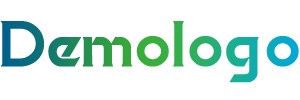在使用 Excel 进行数据处理和表格制作时,为边框加粗是一项常见且实用的操作,它能够突出表格内容,提升表格的可读性和专业性。下面为大家详细介绍 Excel 边框加粗的方法以及操作时的注意事项。
首先是通过功能区进行边框加粗操作。打开 Excel 表格,选中需要加粗边框的单元格或单元格区域。接着在菜单栏中找到“开始”选项卡,在“字体”组里可以看到“边框”按钮。点击该按钮的下拉箭头,在弹出的菜单中选择“粗匣框线”选项,这样所选单元格的边框就会被加粗。这种方法操作简单直接,适合初学者快速为表格添加加粗边框。

其次是利用鼠标右键的快捷菜单。同样先选中要设置边框的单元格或区域,然后点击鼠标右键,在弹出的快捷菜单中选择“设置单元格格式”。在弹出的“设置单元格格式”对话框中,切换到“边框”选项卡。在“样式”列表中选择较粗的线条样式,然后在“边框”预览区域中点击想要添加边框的位置,最后点击“确定”按钮,即可完成边框加粗设置。这种方法的优势在于可以更灵活地选择边框样式和应用位置。
再者是使用快捷键。选中需要设置的单元格后,按下“Ctrl + 1”组合键,快速打开“设置单元格格式”对话框,后续操作与上述右键菜单方法一致。使用快捷键能够提高操作效率,适合经常进行表格处理的用户。
在进行加粗操作时,也有一些需要注意的地方。第一,在选择单元格区域时要确保准确,避免遗漏或多选。如果不小心选择错误,可以通过鼠标重新选择或者按下“Ctrl + Z”组合键撤销操作。第二,不同的边框样式和颜色可能会影响表格的整体风格和可读性。建议根据表格的用途和整体设计选择合适的边框样式和颜色,一般来说,简洁的粗边框更适合正式的商务表格。第三,当表格数据较多时,一次性为大量单元格设置边框可能会导致软件响应变慢。此时可以分批设置边框,或者先设置好一个单元格的边框样式,然后使用格式刷快速复制到其他单元格。
以下是一个简单的对比表格,展示不同方法的特点:
操作方法 优点 缺点 功能区操作 操作简单,适合初学者 样式选择相对较少 右键快捷菜单 灵活性高,可自定义样式和位置 操作步骤相对较多 快捷键操作 操作效率高 需记忆快捷键掌握 Excel 边框加粗的方法并注意操作细节,能够帮助我们制作出更加美观、专业的表格,提升数据展示的效果。